时隔两周,桌子君来讲讲链接Revit文件、自定义快捷键、多视图工作等Revit技巧,学起来!
链接Revit文件
为了检测模型冲突,通常都需要使用外部模型作为参照,链接Revit文件是基本的,在你链接Revit文件时确保你放在对的位置并将其固定保证参照正确。
链接的文件和导入的文件有什么不同呢?不同之处在于能不能更新。链接CAD或Revit文件时,如果参照的文件有改动,Revit都会检查文件并更新,导入的文件则会一直保持导入时的样子。
键盘快捷键
使用Revit,花点精力去学习键盘快捷键或者常用命令是有必要的,你可以根据喜好自定义快捷键,建议你学习一下现存的快捷键布局,这样您和别人工作时可以轻松交换。
输入数值:不拖动,不预估
当你在做管道族的时候,其尺寸越精确越好,如果尺寸是预估的,最好也需要设置成整数。
这个例子中,最初的管道尺寸不是经过四舍五入取整的,选中管道,点击尺寸数值,输入一个整数值点击enter就完成了修改。
多视图工作
一般来说,通过单一的视图来理解一个模型是远远不够的,你可以在平面图上创造一个剖面线或者选择视图>三维视图在三维视角中观察模型的截面。
点击视图>切换窗口以进行视图间的切换,在工作完成时点击视图>关闭隐藏对象来关闭所有视图。
提示:所有的剖面线操作都会在项目浏览器(ProjectBrowser)中产生一个视图,如果之后不再需要使用它们可以删除所有视图,这样项目浏览器就恢复干净了。
1.在你创造一个剖面视图时,你可以右击剖面线点击现在浏览(gotoview)直接打开相关的界面视图。
2.通过拖动条(dragbar)可以控制什么在剖面中不显示,从而调整剖面视图的深度。
3.左右调整拖动条就能控制剖面视图中什么被裁切。
如何充分利用视图导航器呢?
视图导航器是在不切换视图的情况下,你观看任何平面图,正视图、截面或三维视图的最佳方式。和传统平面图、正视图和剖面视图相比,它能让用户不必创造新的剖面、平面图或侧视图就迅速看到不同视图下的模型,不会对你的项目浏览器造成干扰。
你还能调整视图朝向使其与项目坐标一致,举个例子,“北”对应真正的北方,在某一个视图中被选中的对象在别的视图中也将保持被选中,帮助你在不同视图中定位这些对象。
如何让三维视图朝向别的视图?右击视图导航器,选择朝向视图,在选择视图类型和名词。如果要让三维视图朝向一个特定方向,右击视图导航器,选择朝向方向,选中你需要的方向即可。
在Revit字段(Revitfields)中用公式
其实在不同的Revit字段中,你可以直接输入具体的尺寸字段,比如说墙的长度,放下计算器,写好公式,Revit可以读取字段中的公式并直接计算公式。举个例子,如果你的墙设定了高度为4000mm,但是需要的高度是这个值的60%,输入公式“=4000*0.6”到Revit字段中,Revit就能帮你计算现在的高度是多少。
提示:输入公式前先输入“=”符号。
(文章来源:www.viatechnik.com)


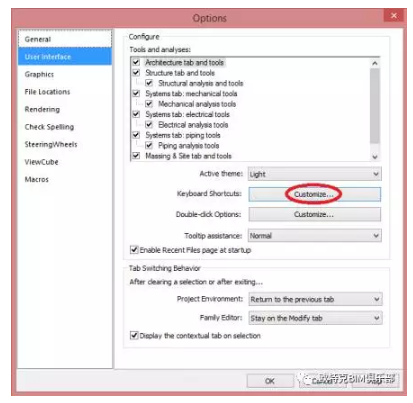

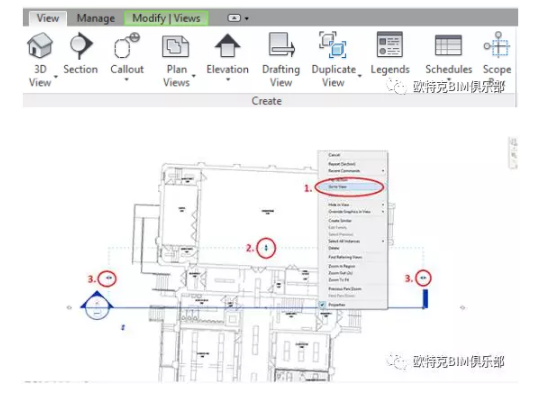
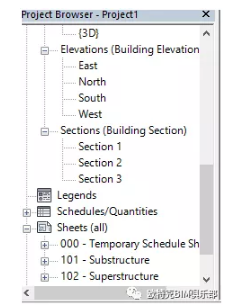
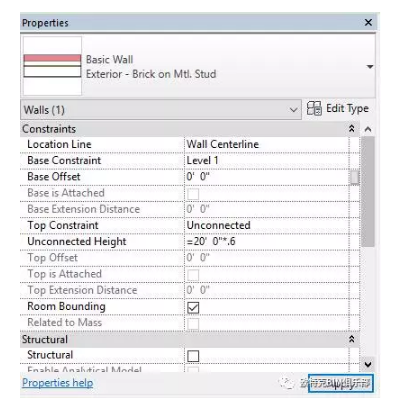
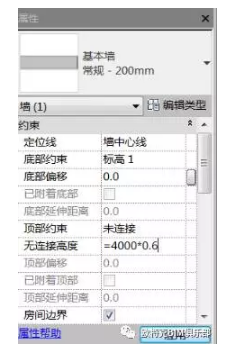






评论0